戴尔DELL服务器是如何安装Win2003系统的?(图文)
戴尔服务器上安装系统是比较繁琐的操作,可能有些用户在购买了戴尔服务器之后发现该服务器的预制系统不是用户需要使用的类型,用户要么请工程师进行安装,要么自己看教程安装,本文就以戴尔DELL服务器安装系统的步骤进行详细的讲解。阅读下文了解戴尔DELL服务器是安装Win2003系统的详细步骤。

戴尔DELL服务器的操作系统安装方法:
安装前请确认您的服务器光驱为DVD.
首先,将随机配送的Systems Management Tools and Documentation version6.0光盘放入服务器光驱,将服务器设置为光驱引导。
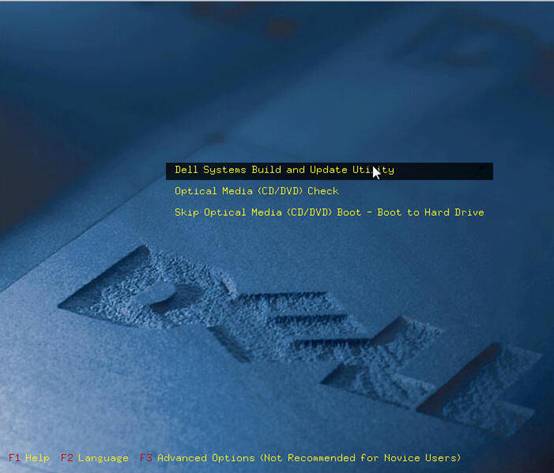
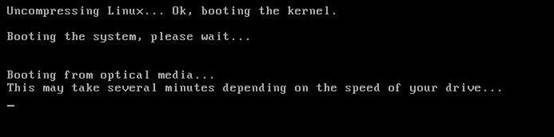
引导光碟将检测您的服务器硬件,这里需要5分钟左右,请耐心等待。
选择简体中文:
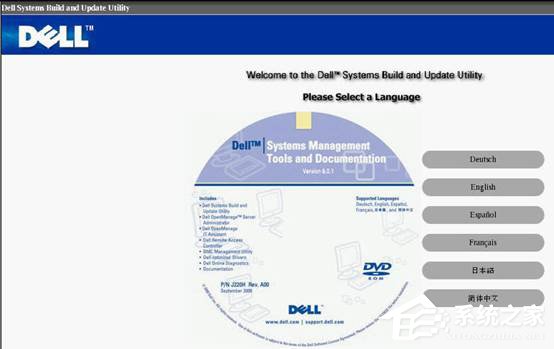
接受协议:
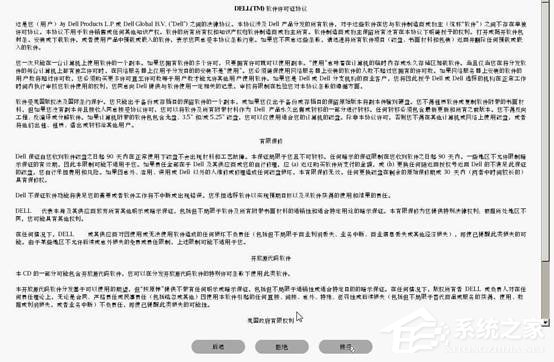
出现安装画面,单击:“服务器操作系统安装”
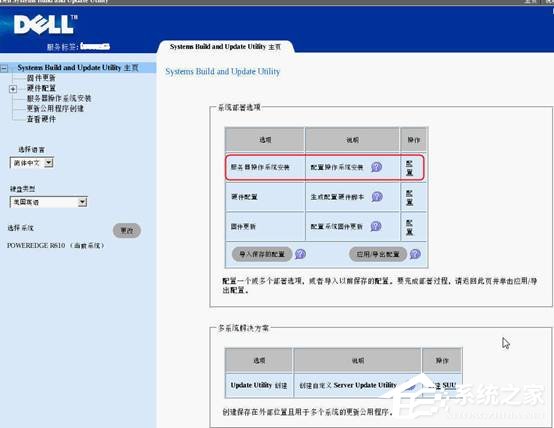
第一步:请将时区设置为:北京,香港,重庆,乌鲁木齐
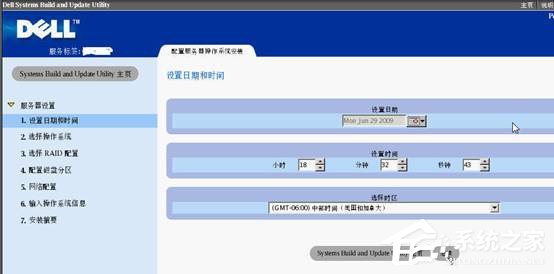
第二步:选择您要安装的操作系统
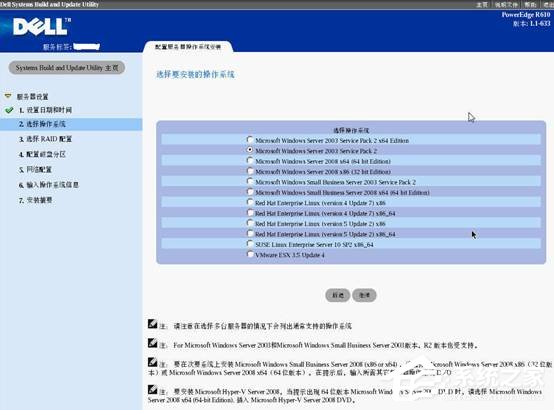
第三步:确认出厂有做好raid,选择跳过raid配置
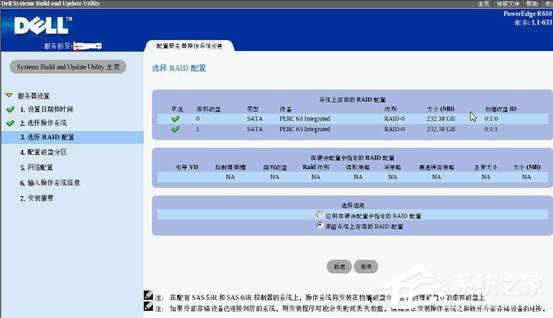
第四步:引导分区大小为C盘大小,请根据自己的要求设置足够。
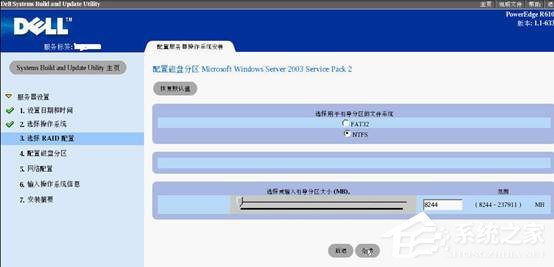
第五步:可以跳过此设置,网络配置可以等系统安装完成后再进行配置(DELL提醒您安装操作系统时请拔除网线,待打好系统补丁后再插上网线,以防止病毒入侵)
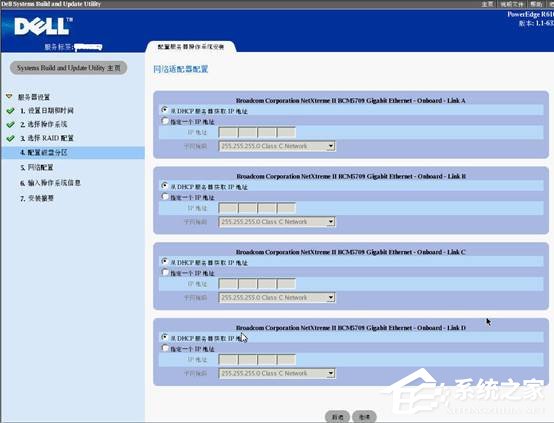
第六步:本页可以默认不更改继续下一步。
ProductID为您所购买的操作系统的安装系列。
请勿选择加入域,除非您请出您的网络环境为域环境,并且您知道您的域环境设置,否则请安装完系统后请你公司的IT部门设置
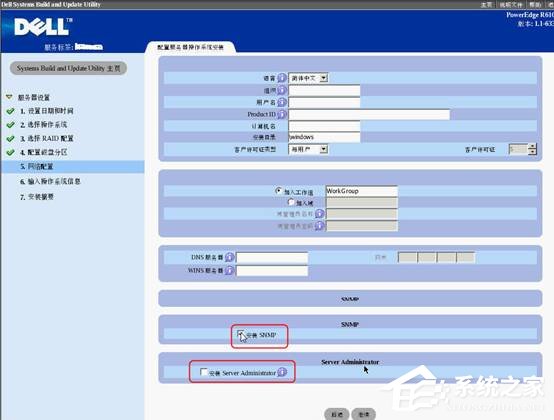
第七步:确认安装摘要后,弹出CD已选中,然后选择继续。
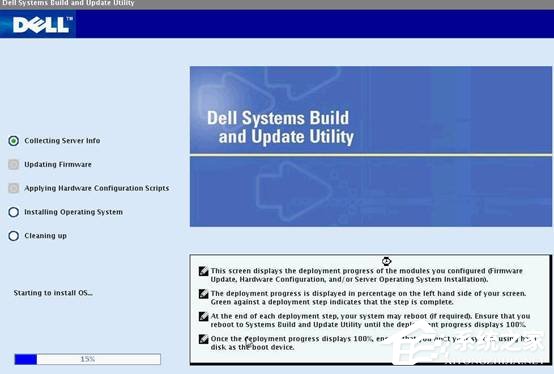
第八步:请将 系统光盘插入,放入您的操作系统光盘,文件复制将开始,如果提示复制错误或者光盘错误,请更换你的系统光盘
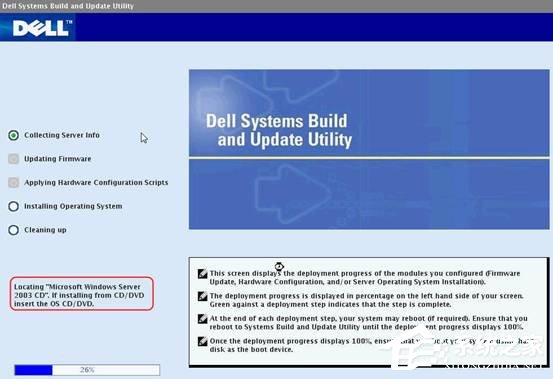
注:此版本dosa支持相应系统为:
1、Server 2003 sp2 ; 2、Server 2003 sp2 64 bit ; 3、windows 2003 SBS sp2; 4、Server 2008; 5、windows 2008 SBS\EBS x64; 6、Red hat Linux4.7 32bit; 7、Red hat Linux 4.7 64bit; 8、Red hat Linux5.2 32bit; 9、Red hat Linux 5.2 64bit; 10、Suse Linux10 sp2 64bit; 11、ESX 3.5 U4
操作系统光盘版本一定要和DOSA 安装时选择的版本一致,否则DOSA会报告插入无效光盘。
安装步骤:
1、在开机自检时按F10 进入dosa 安装界面:

2、进入F10界面,这里需要耐心等待5分钟左右:

3、进入安装界面选择os deployment:
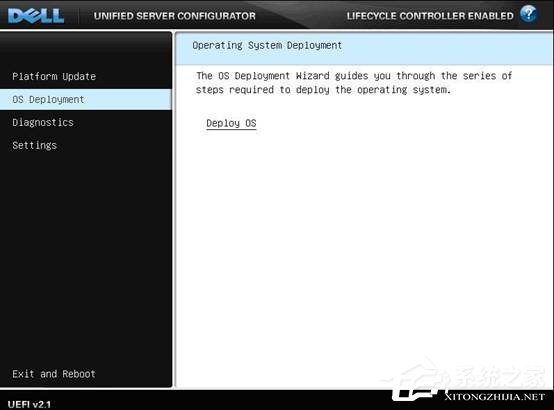
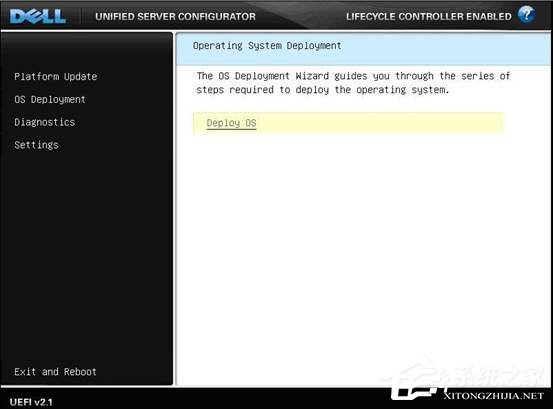
4、配置raid (在raid卡bios 中也可进行配置,这里就可以选择跳过raid 配置):注:重新配置raid 会格式化硬盘如果确定要配置一定要备份好数据。
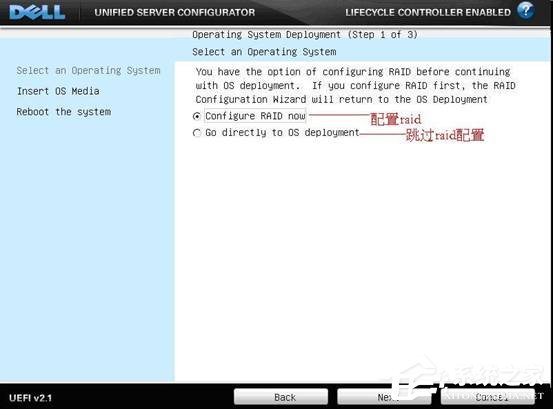
Raid 配置界面:
(1)、现有的raid 配置,如果需要重新设置可选下一步:
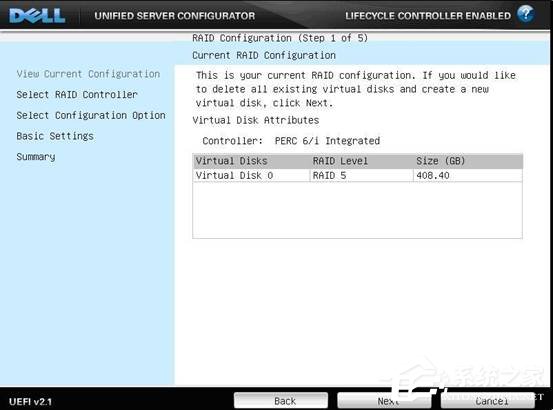
(2)、确认raid卡型号,点击下一步:
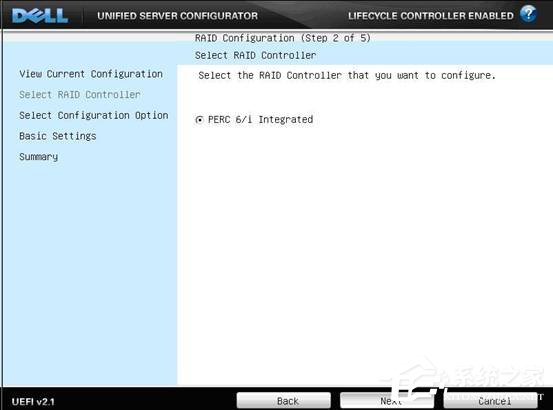
(3)、可以选择高级或快速配置:(本文选择快速向导)
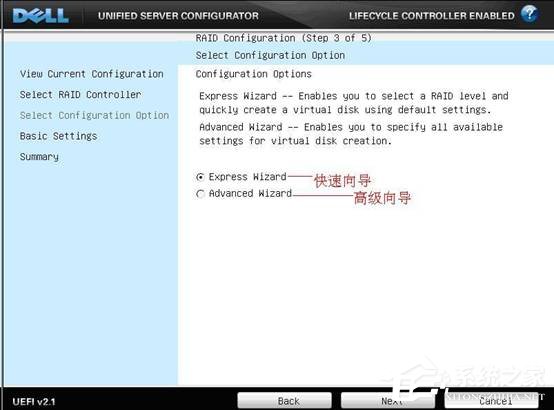
(4)、选择要配置的raid 级别:
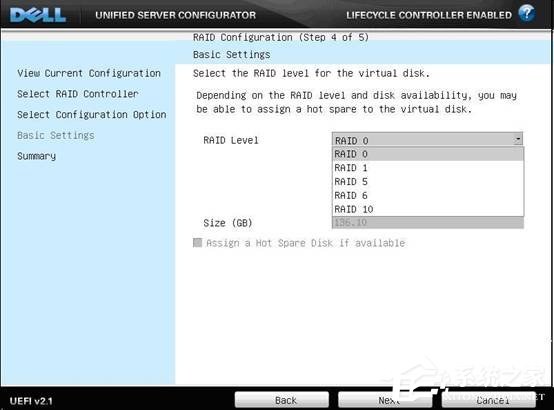
(5)、raid 配置完成:
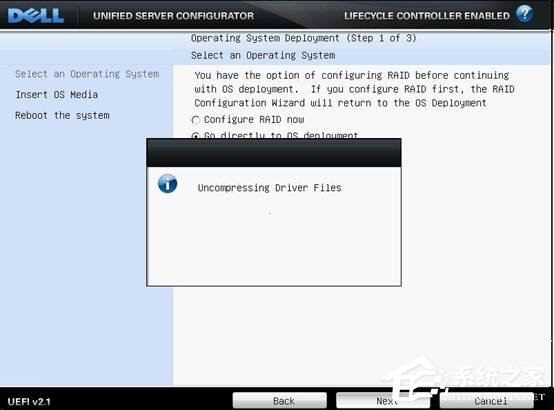
5、确认要安装的系统,选择下一步:
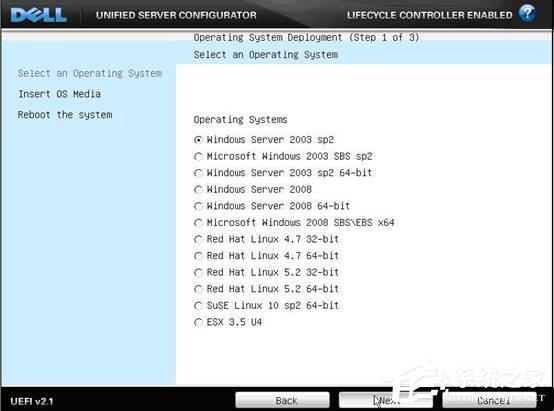
读取文件需要一些时间:
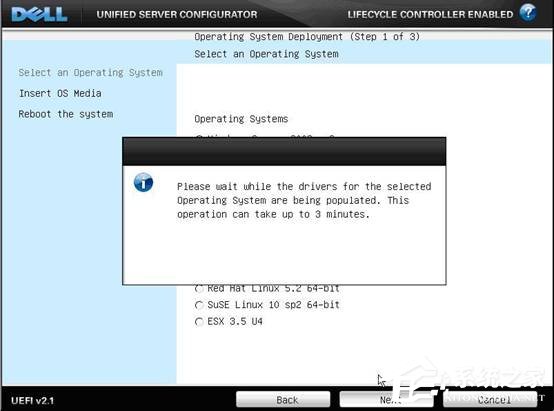
6、确认放入系统盘
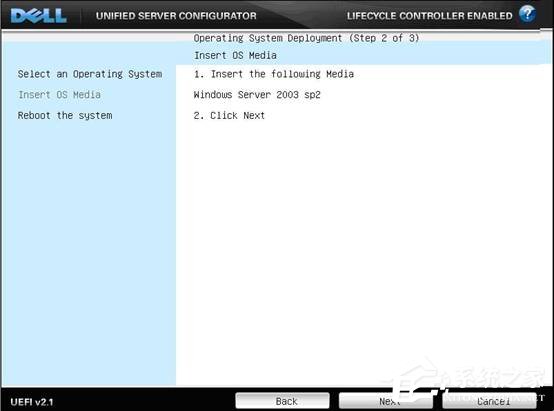
注意会有以下界面提示(截图是中文的),意思是USC安装会创建临时的闪存分区,占用盘符C,请确认将系统安装在正确的盘符C上,关于分区盘符的问题,请参考微软KB。
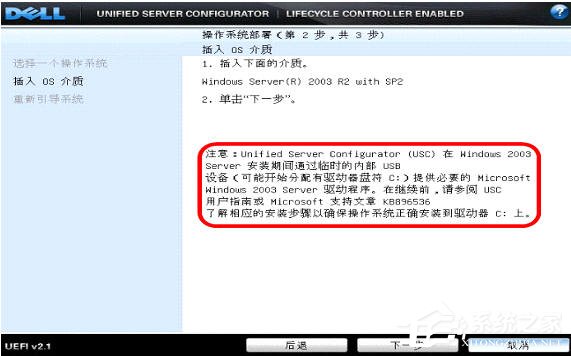
7、点击完成重启机器
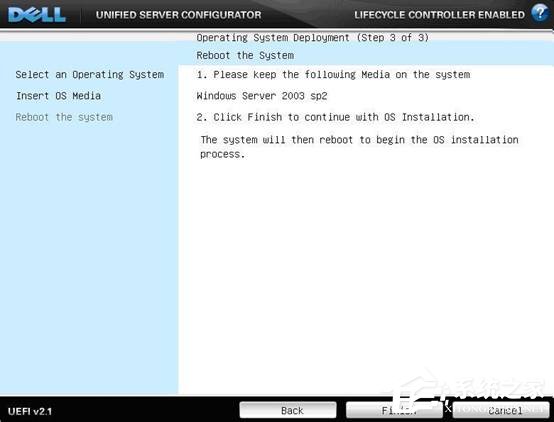
8、进入windows 安装界面:(让其自动引导不需要按F6)
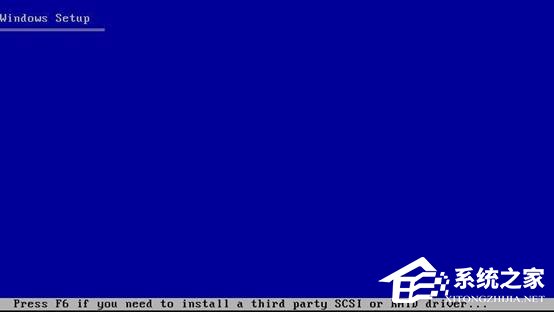
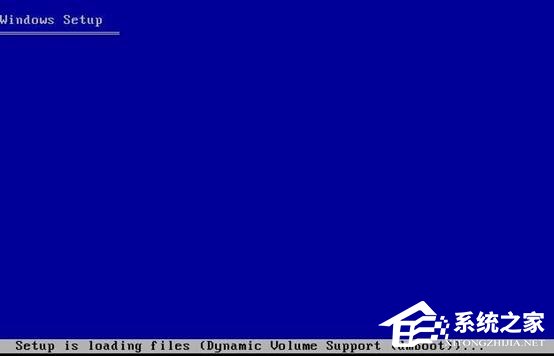
9、识别到硬盘
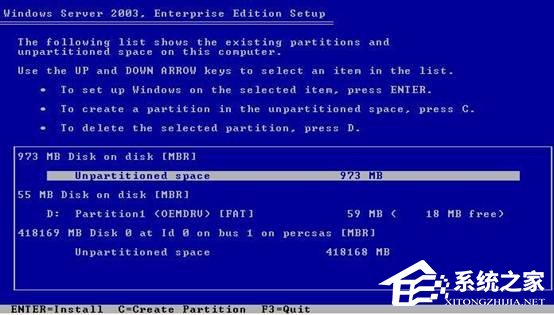
有可能盘符C会被临时闪盘占用,按照下面方法操作:
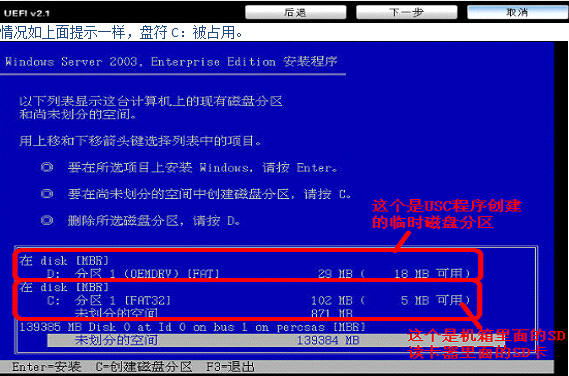
在本地启动硬盘上创建新分区,盘符自动分配成F或其他盘符:
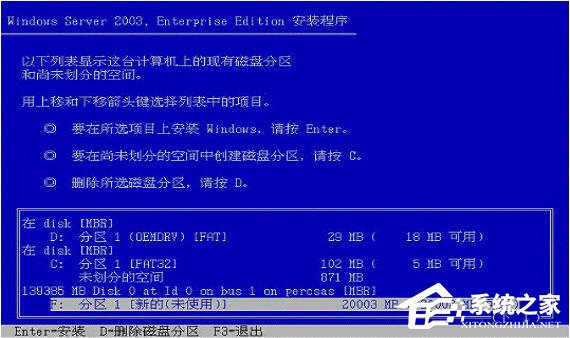
把刚创建的分区F:删除, 看到盘符C: 被释放出来。
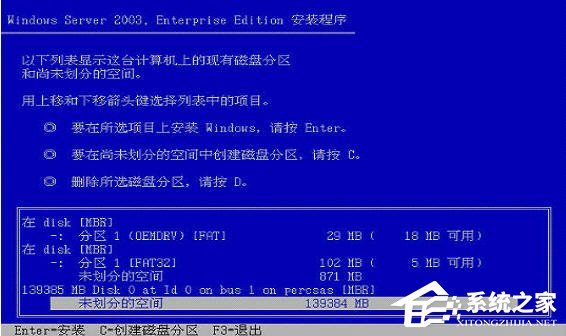
10、再在本地启动硬盘上创建新的分区,就自动分配盘符C:了。
如果这样操作盘符C还是不能释放出来,创建一个F:盘,然后不格式化,强制重启,重新自检分配盘符就会正常了。
如果强行重启还不能解决,就只有初始化虚拟磁盘了,(注意:数据全部丢失,无法恢复。只针对于新机器,之前安装没有正常完成或退出的情况。使用中的机器,如果有数据,请联系工程师)
10、将光标移动到未指派分区按C 创建分区:(默认为所有的容量,需要手动更改建议C盘20G)
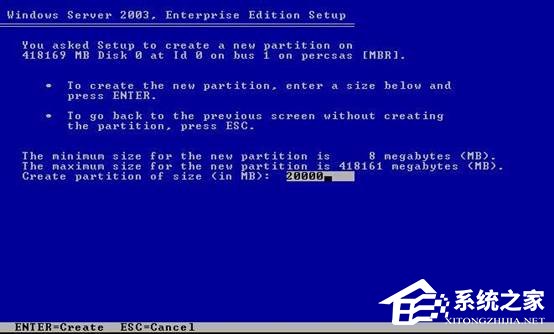
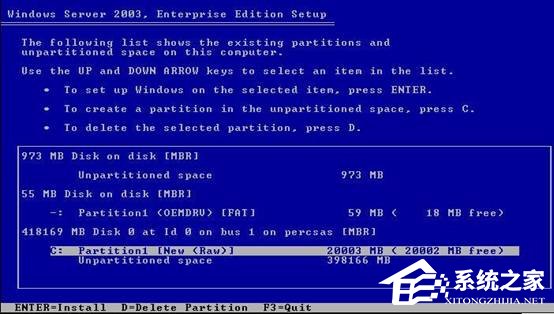
11、将光标移动到C盘位置选择回车进行安装,选择NTFS快速格式化:
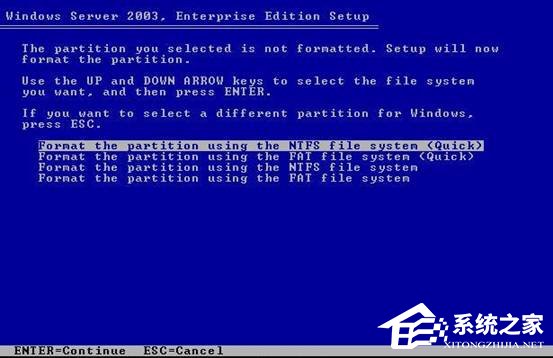
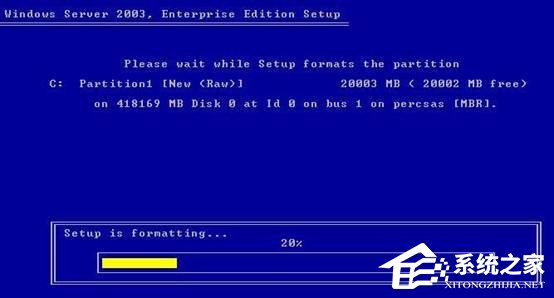
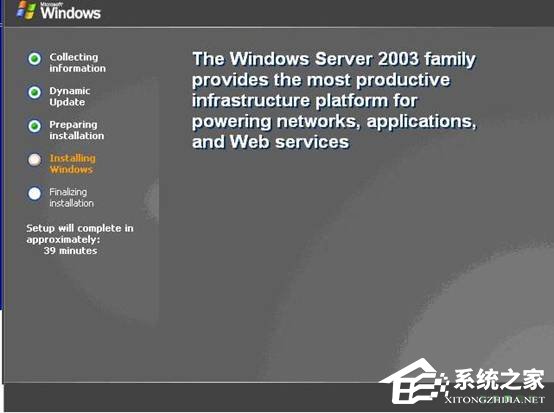
12、文件复制完成重启后进入系统:
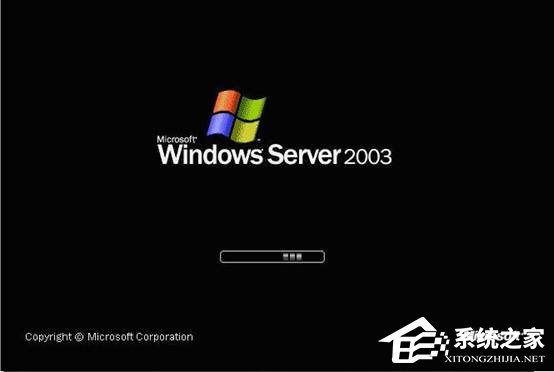
13、至此2003安装完成。
以上便是戴尔DELL服务器是安装Win2003系统的详细步骤,过程可能相当繁琐,用户不要气馁,一步步来,服务器安装和系统安装不一样,需要细致的设置,避免出错。
……